
Windows 10 LTSC 2019 - novo življenje sistema Windows 10 LTSB
Windows 10 LTSC 2019: kakšna je gradnja
Torej, Windows 10 LTSC je nova utelešena zgradba operacijskega sistema Windows 10 LTSB, ki ga Microsoft ne ponuja več uradno. To je ista funkcionalno okrnjena izdaja Enterprise z dolgoročno podporo. LTSC pomeni Dolgoročni servisni kanal, v ruščini "Dolgoročni servisni kanalMedtem, spomnimo, LTSB je bil dešifriran kot Področje dolgoročnega servisiranja, v ruščini "Podružnica za dolgoročne storitve"Razlika v imenih, kot vidimo, ni temeljna, bistvo sestavljanja pa se ni spremenilo. LTSC je zasnovan tudi za delo na računalnikih v komercialnem sektorju, kjer je pomembna stabilnost strojev in funkcionalne posodobitve niso potrebne. Dolgoročna podpora LTSC je bila napovedana za 10 let.
Windows 10 LTSC temelji na različici sistema 1809, najpomembnejši v času pisanja. Ukinljeni LTSB je temeljil na različici 1607 iz leta 2016. Tako kot LTSC prihaja v brezplačni preizkusni različici, ki jo aktivira 90-dnevni licenčni ključ za ocenjevanje..
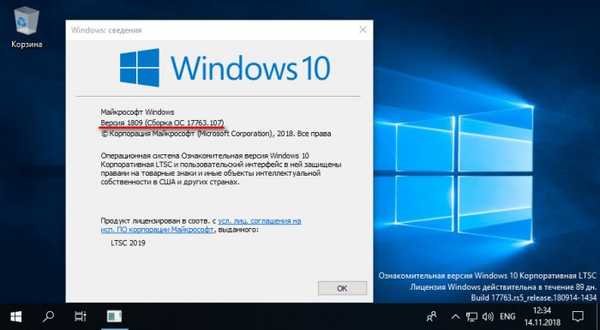
Kaj je funkcijski sistem Windows 10 LTSC? To je Enterprise izdaja z minimalnim naborom sodobnih funkcij UWP. Sistem je na voljo s standardnimi klasičnimi pripomočki za Windows, tudi kalkulator v njem ni UWP, ampak stari.
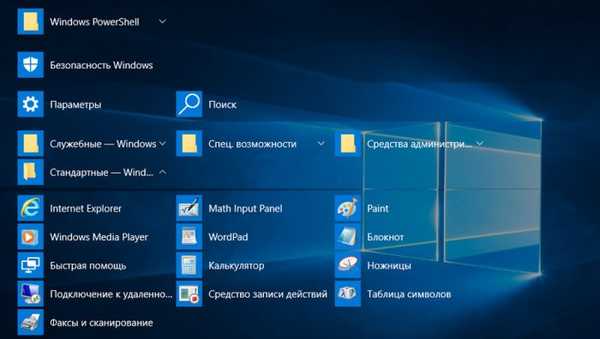
Kljub temu so v sistemu LTSC prisotne nekatere sodobne funkcije (na platformi UWP): • aplikacija za nastavitve; • varnost Windows - zaščita Windows, požarni zid in funkcije, ki živijo tam v običajnih Top Ten ; • aplikacija Hitra pomoč (za oddaljeni dostop); • Odložišče v oblaku; • Časovna premica. Sistem nima novega posnetka zaslona "Fragment in skica", ki je sicer prisoten v običajnih izdajah "Deseterice", ampak zelo sposobnost zajema zaslona s tipkami Win +. Shift + S ali gumb "Odlomek zaslona" v centru za obveščanje je prisoten. V medpomnilnik se pošlje samo privzeti posnetek.
Na vmesnik LTSC lahko uporabite popolnoma enake nastavitve personalizacije kot v običajnih desetinah različic po meri. Ker je LTSC zasnovan na različici 1809, je v njem mogoče uporabiti temno temo, katere delovanje, se spomnim, se je po oktobrski posodobitvi razširilo na sistemski raziskovalec.
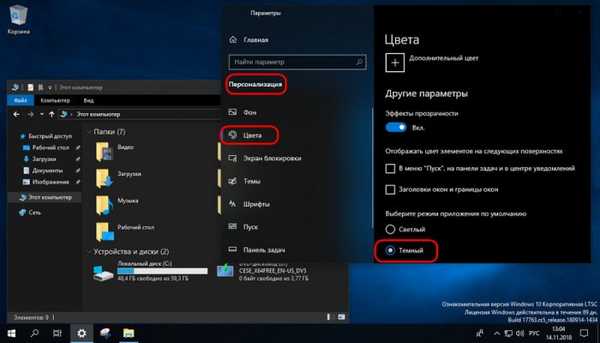
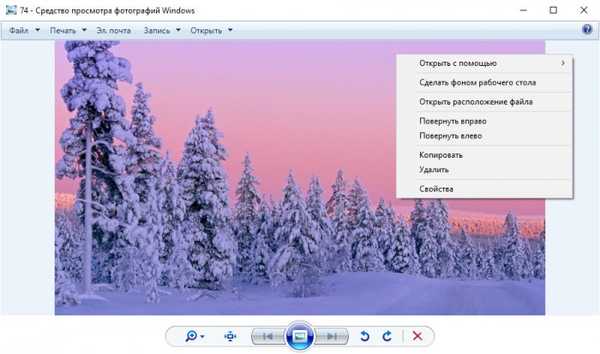
- Opomba: prijatelji, če želite vrniti klasični pregledovalnik slik Windows, prenesite datoteko REG za samodejno urejanje registra na tej povezavi: https://cloud.mail.ru/public/8JwA/8qZE5HZvj
Kaj pa posodobitve? Windows 10 LTSC prejme stabilnosti in varnostne posodobitve.
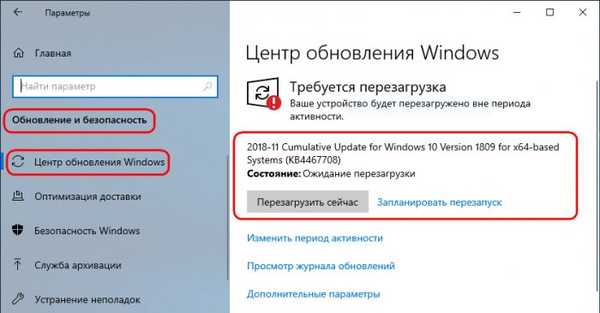
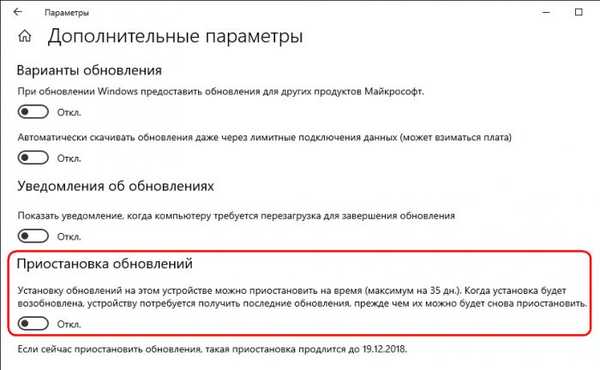
Kakšna je razlika med LTSC in LTSB
Načelo sestavljanja LTSC se ne razlikuje od LTSB. No, le da v LTSC ni vgrajenega odjemalca OneDrive, ki bi bil prisoten na krovu LTSB. Vse razlike so le v različicah Windows 10 - 1809 in 1607, na katerih temeljita oba sistema. Pravne nianse glede brezplačne uporabe preskusnih različic so enake. Mimogrede, o njih.
Pravne nianse LTSC
Windows 10 LTSC 2019 z brezplačno licenco za ocenjevanje za 90 dni je preizkusna programska oprema. Sistem priporočajo za uporabo IT strokovnjakom, podjetje je prepovedano uporabljati za zaslužek. Po 90. obdobju je treba LTSC aktivirati s plačanim ključem. V nasprotnem primeru bodo nastavitve personalizacije blokirane, na namizju bomo morali videti mračno črno barvo, a glavno je, da se bo računalnik vsako uro znova zagnal.
- Opomba: kdo morda še ne ve, lahko obdobje brezplačne uporabe uporabi trikrat brez ponovne namestitve sistema. Če želite to narediti, morate aktivacijo tega članka ponastaviti po vsakih 90 dneh (članek je napisan za Windows 7 Embedded, vendar je primeren tudi za ocenjevanje Windows 8.1 in 10 Enterprise).
Zmogljivost LTSC
Ker LTSC nima večine uporabniške funkcije UWP, ki deluje v ozadju, sistem seveda porabi manj RAM-a, vendar razlika ni pomembna. In v tem delujejo brez programske opreme drugih proizvajalcev in s polnim nedejavnim procesom manj aktivno ozadje kot iste različice Pro in Enterprise. Manjši, vendar ne za veliko. Tako na primer v operacijskem sistemu Windows 10 Pro 1809 brez programske opreme drugih proizvajalcev in s preprostim številom procesov v ozadju niha okoli 90. Nekaj manj - od 70 do 80 - sem posnel z LTSC, nameščenim iz primarnega distribucijskega kompleta, objavljenega na spletnem mestu Ocenjevalnega centra v začetku oktobra, še preden se je Microsoft spomnil posodobitve iz oktobra 2018. Nameščen iz distribucije Windows 10 LTSC, sveže postavljene v centru za ocenjevanje, je to očitno že dopiran sistem. Ker brez programske opreme drugih proizvajalcev in s preprostim številom njenih procesov v mojem opazovanju ni presegel 70. Toda za primerjavo: LTSB je imel pod istimi pogoji procesa do 60 procesov.
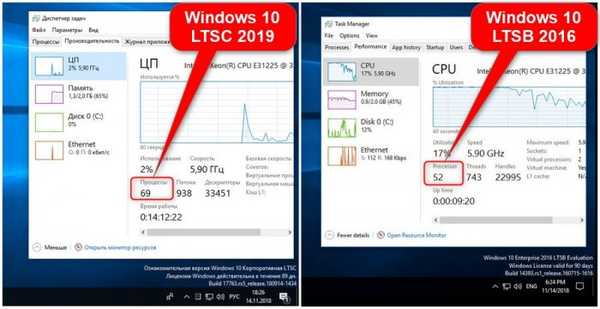
Kako prenesti Windows 10 LTSC
Kot je bilo omenjeno, lahko LTSC prenesete na posebno Microsoftovo spletno mesto - Center za ocenjevanje, tukaj je povezava: https: //www.microsoft.com/en-us/evalcenter/#products
Gremo na spletno mesto, se prijavimo s svojim Microsoftovim računom. Izberite "Oceni zdaj" in nato - "Windows 10 Enterprise".
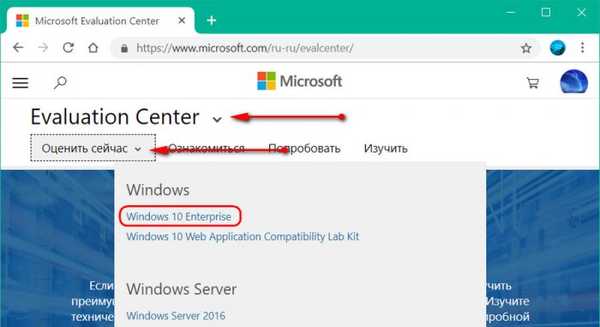
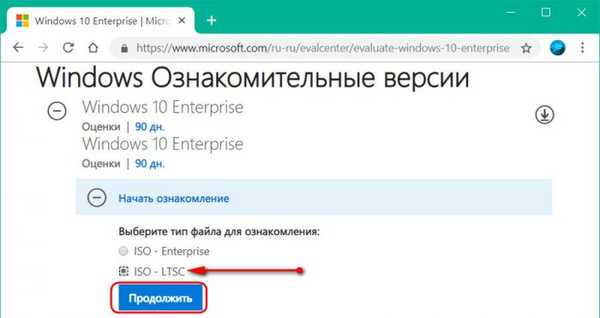
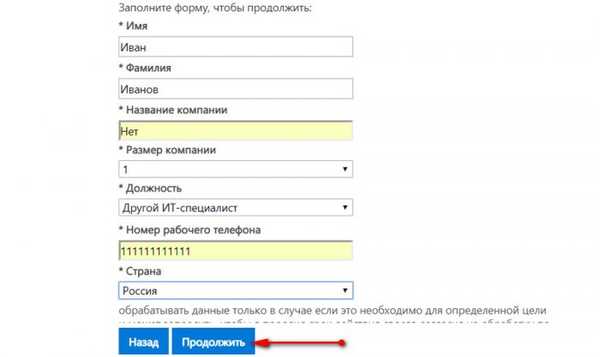
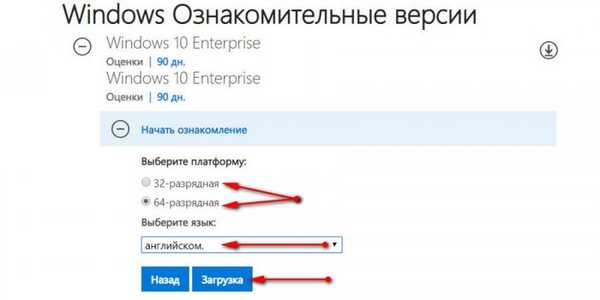
Kako rusificirati Windows 10 LTSC 2019
Znotraj nameščenega LTSC odprite aplikacijo »Nastavitve« - »Nastavitve«. Pojdimo v razdelek jezikovnih nastavitev. Dodajte nov jezik.
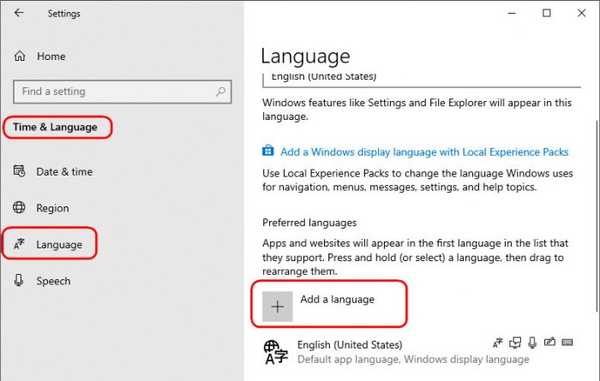
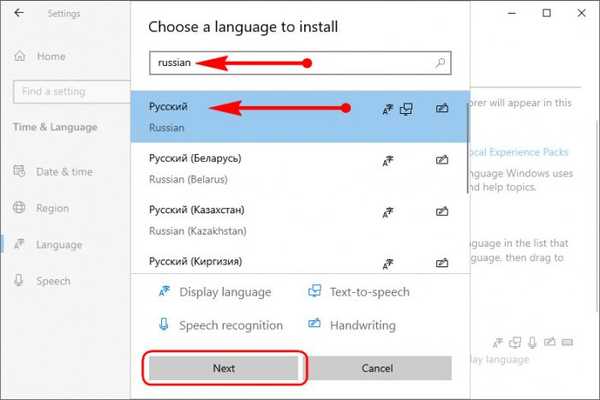
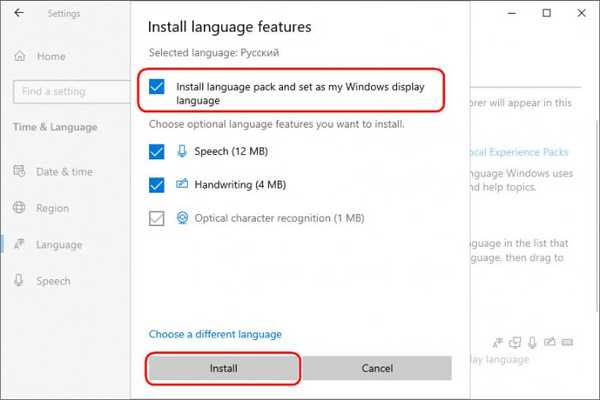
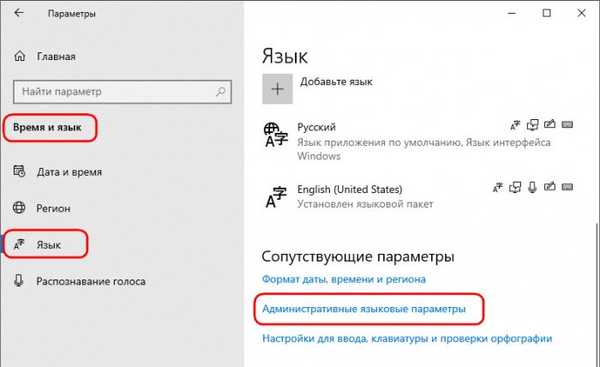
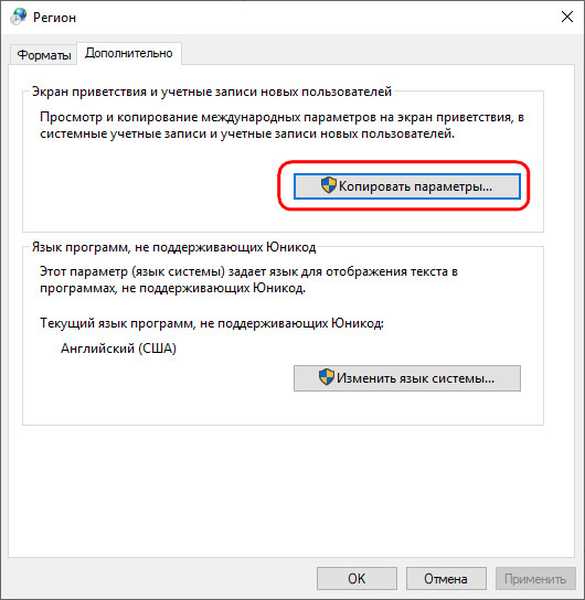
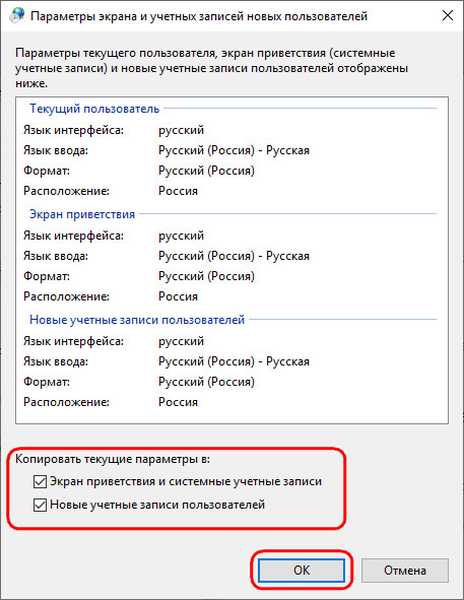
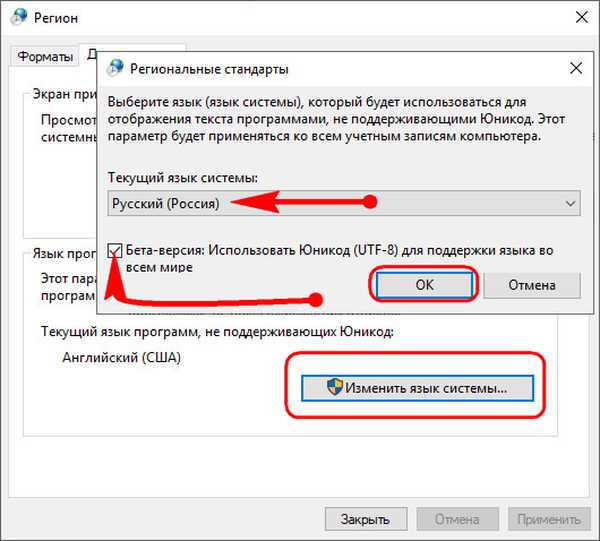
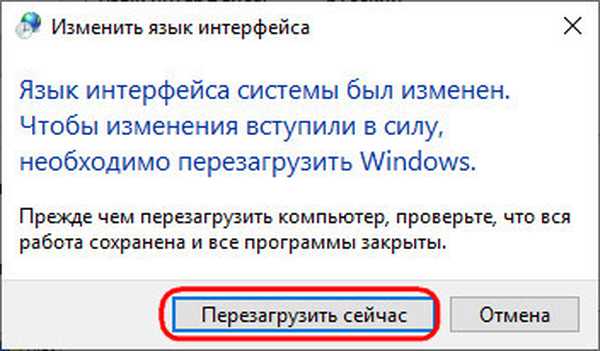
***
P.S. LTSC je nameščen brez prevodnika, pritrjenega na opravilno vrstico. Odprete ga lahko s tipkami Win + E. No, ali s pomočjo iskanja.
Oznake člankov: Preživetje na šibkem osebnem računalniku z Windows 10











